重装系统这个事情对于电脑小白来讲可能真的是很为难,其实重装方式有很多种,大家可以选择其中一种进行操作。今天小编就以联想电脑为例,教大家一键重装win8系统。
准备工具
1.韩博士装机大师软件

2.一台正常联网的电脑
温馨小提示:重装系统前要备份好系统盘中的重要文件,以免数据丢失。另外打开韩博士之前要关闭所有的杀毒软件,以免重装失败。
重装步骤
第一步
在打开的韩博士界面中选择“开始重装”进入第一步操作,等韩博士检测完电脑配置信息点击“下一步”。在界面中选择需要安装的win8系统文件后进入“下一步”操作。
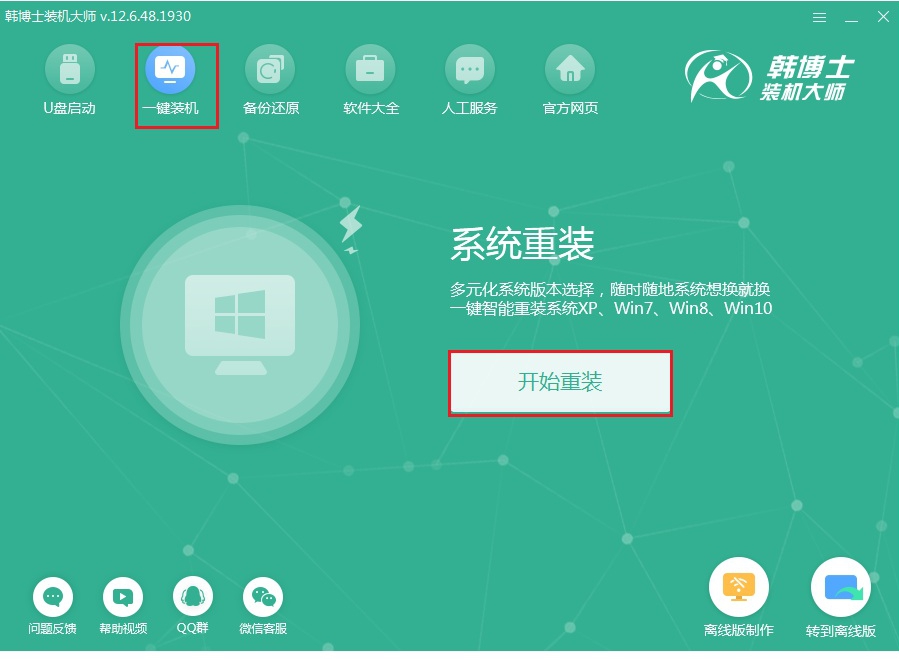
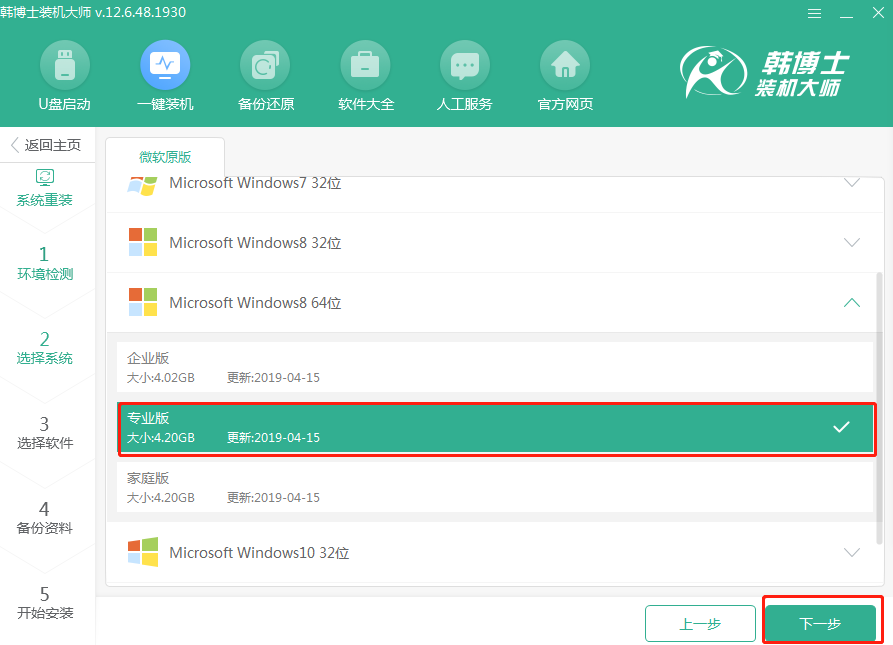
第二步
在界面中选择重要的安装软件和重要的文件进行备份,随后点击“开始安装”,以免重装过程中格式化导致数据丢失。
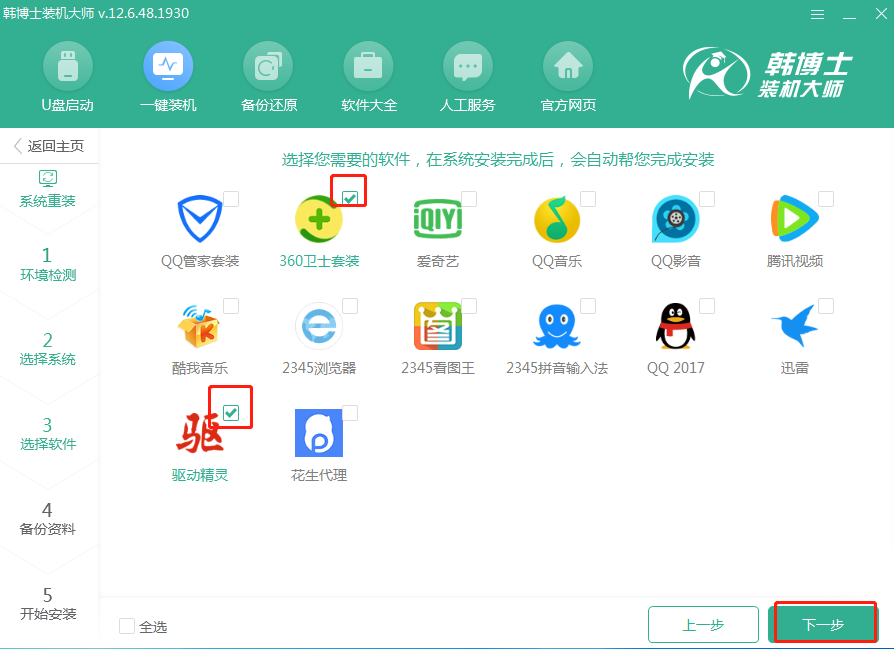
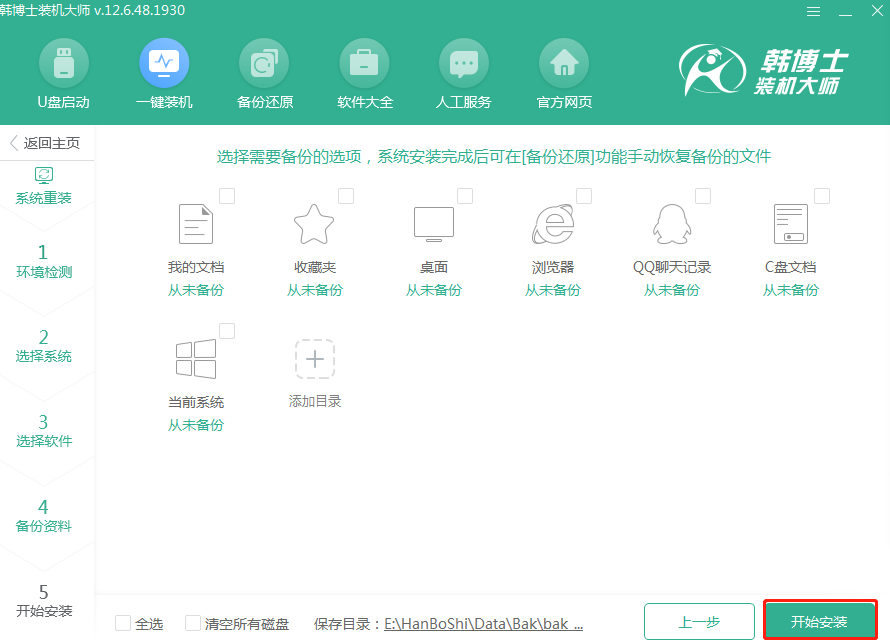
第三步
韩博士开始自动下载系统文件,此过程最好不要让电脑处于休眠状态,以免下载失败,随后“立即重启”电脑。
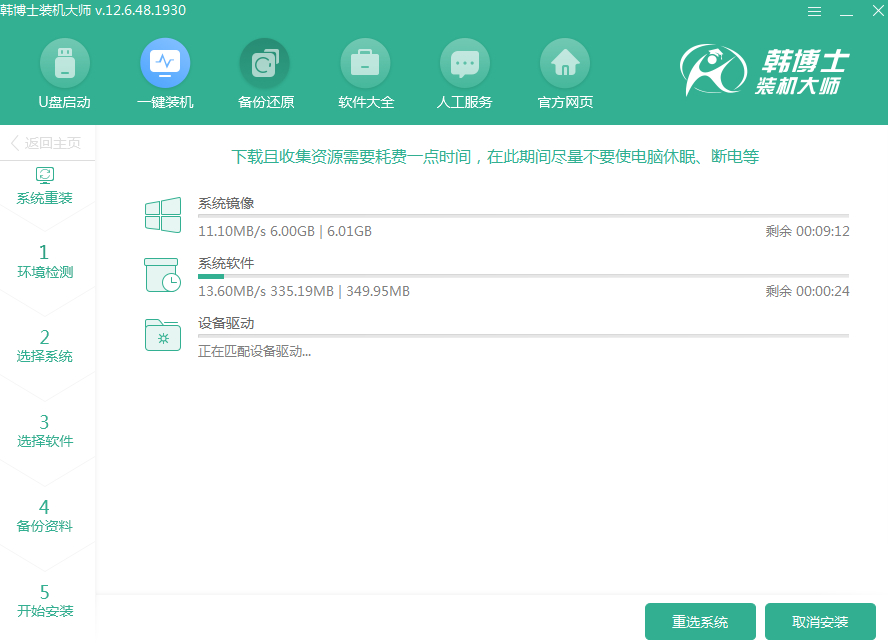
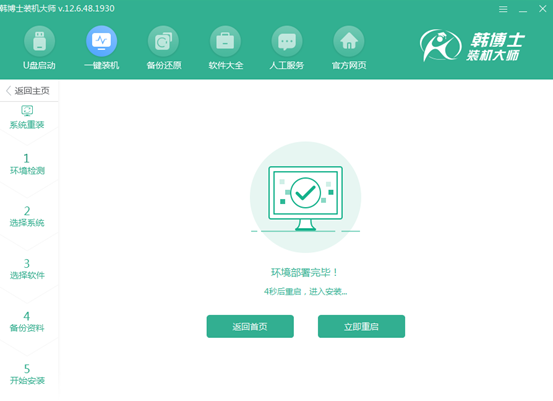
第四步
重启后在windows启动管理器界面中选择以下模式回车进入。
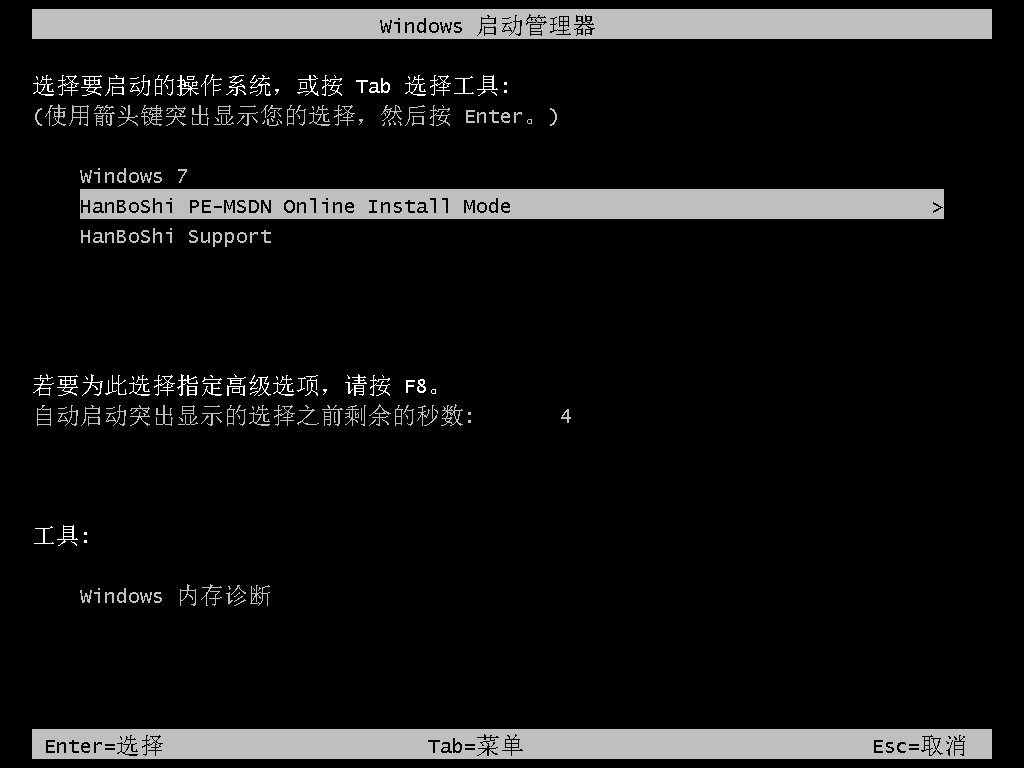
第五步
成功进入韩博士PE系统后,韩博士进入安装win8系统状态,系统安装完成后“立即重启”电脑。
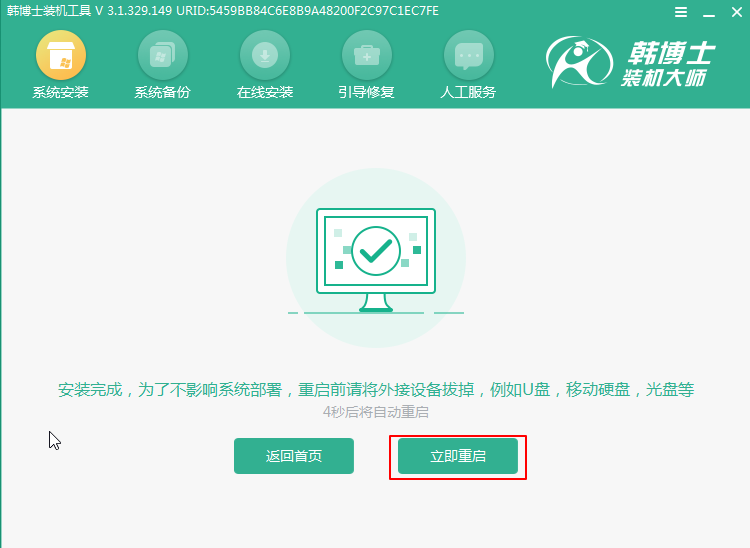
第六步
经过多次重启部署安装,电脑最终进入win8桌面,系统重装结束。
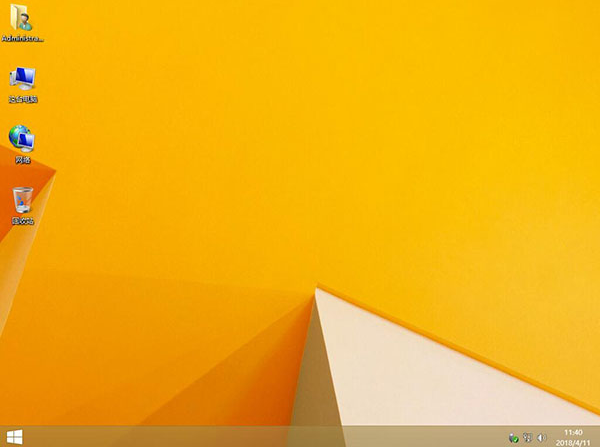
以上就是本次小编为大家带来的联想电脑怎么重装win8系统的详细教程,如果觉得有用的话可以将此篇教程分享给更多小伙伴,让大家学会自己重装win8系统。

